WPS表格如何制作表格目录?
1、从下图的WPS表格,我们可以看出这个工作簿共由三个工作表组成,当然这种情况下来回切换查找还是方便的;

2、不过一旦工作表特别多的话,就需要制作表格目录了,如何制作呢?我们在任意一张表格中点击选中一个空白单元格,如下图...

3、然后在工具栏最右侧找到“智能工具箱”,然后在对应的功能中即可看到一项“热门功能”;
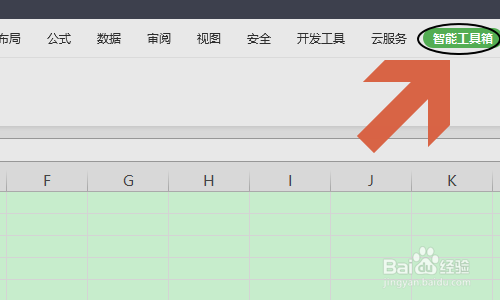
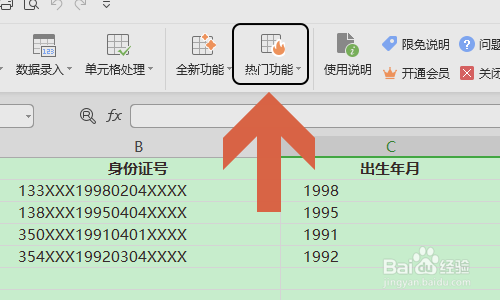
4、点击热门功能右侧的三角形下拉按钮,然后从中点击“创建表格目录”,然后在弹出的创建表格目录对话框直接点击确定就行;
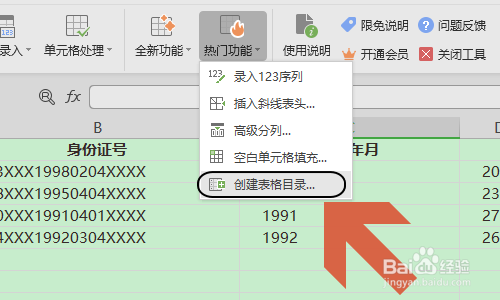

5、返回到表格以后,会多出一张全部以表格名称为内容的工作表,见图一...而且每个工作表中都会有一项“返回目录”,点击返回到所有目录列表页,从中即可快速的切换表格目录了,如图所示...
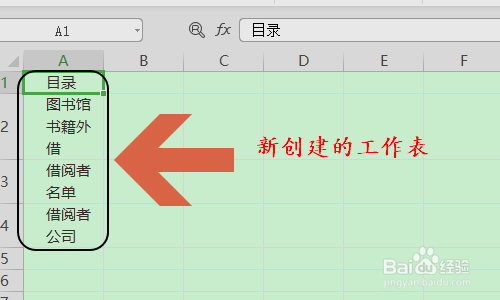
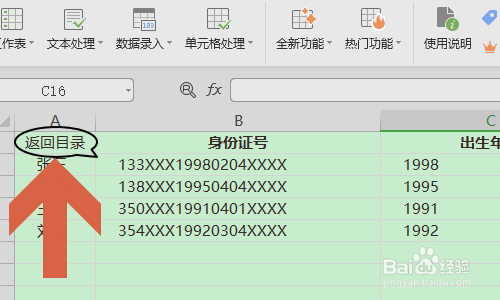
声明:本网站引用、摘录或转载内容仅供网站访问者交流或参考,不代表本站立场,如存在版权或非法内容,请联系站长删除,联系邮箱:site.kefu@qq.com。
阅读量:180
阅读量:141
阅读量:149
阅读量:24
阅读量:132